
Для правильной настройки телевизора Sony Bravia важно учитывать несколько ключевых шагов. Первый этап включает в себя подключение устройства к источникам питания и основным сигналам, таким как антенна, HDMI-порты или Ethernet-кабель. После этого нужно выполнить базовую настройку экрана, чтобы оптимизировать качество изображения и звука, что поможет вам получить максимальное удовольствие от просмотра контента.
Когда телевизор подключен и включен, начнется процесс настройки. Для начала выберите язык интерфейса и подключитесь к Wi-Fi или Ethernet, если это необходимо для онлайн-функций. Важно проверить настройки региона и времени, чтобы автоматические обновления и рекомендации контента соответствовали вашему местоположению. В процессе настройки телевизор предложит провести калибровку экрана для улучшения цветопередачи и контрастности.
Калибровка изображения имеет решающее значение для получения наилучшего качества видео. В меню настроек найдите раздел, посвященный изображению, и выберите режим, который соответствует вашим предпочтениям: стандартный, динамичный, кино или игровой режим. Также стоит настроить параметры яркости, контраста и четкости, чтобы картинка была максимально комфортной для глаз в условиях освещения вашего помещения.
После того как параметры изображения настроены, перейдите к звуку. Телевизоры Sony Bravia оснащены множеством аудиофункций, таких как цифровая обработка звука, режимы улучшения речи и настройки объемного звучания. Для оптимального звучания, если вы используете внешние колонки или звуковую панель, важно настроить аудиовыход через HDMI ARC или оптический кабель в меню настроек звука.
Заключительный шаг – обновление программного обеспечения телевизора. Хотя Sony Bravia часто получает автоматические обновления, всегда полезно вручную проверить наличие последних версий ПО для улучшения функционала и безопасности устройства. Это также поможет вам получить доступ к новым функциям, таким как улучшенная интеграция с голосовыми ассистентами и приложениями.
Первое включение и выбор языка интерфейса
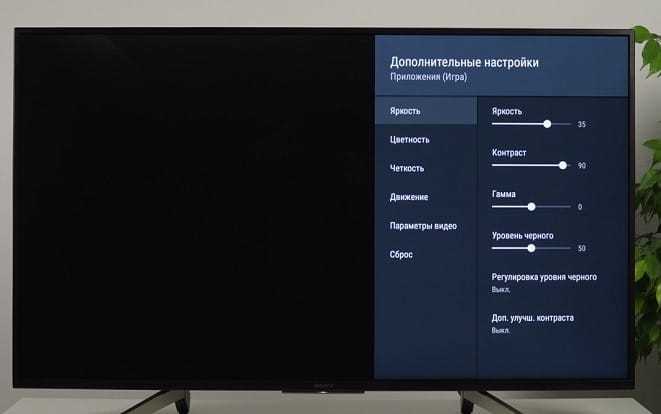
После подключения телевизора Sony Bravia к источникам сигнала и электросети, первым шагом будет его включение. Нажмите кнопку питания на пульте дистанционного управления или на корпусе телевизора. После этого экран автоматически активируется.
На экране появится мастер настройки, который поможет вам выбрать основные параметры устройства. Одним из первых шагов будет выбор языка интерфейса. Для этого следуйте этим инструкциям:
- Используя пульт дистанционного управления, выберите язык из предложенного списка.
- Нажмите кнопку подтверждения (OK) для завершения выбора языка.
На данный момент Sony Bravia поддерживает множество языков, включая русский. Выбор языка важен, так как это повлияет на отображение всех меню и настроек телевизора. Язык можно изменить в любой момент через настройки, если будет необходимость.
После завершения выбора языка телевизор перейдет к следующему шагу настройки, где будет предложено подключение к Wi-Fi и настройка других параметров. Рекомендуется сразу подключиться к интернету для получения последних обновлений системы.
Подключение к Wi-Fi и проводному интернету
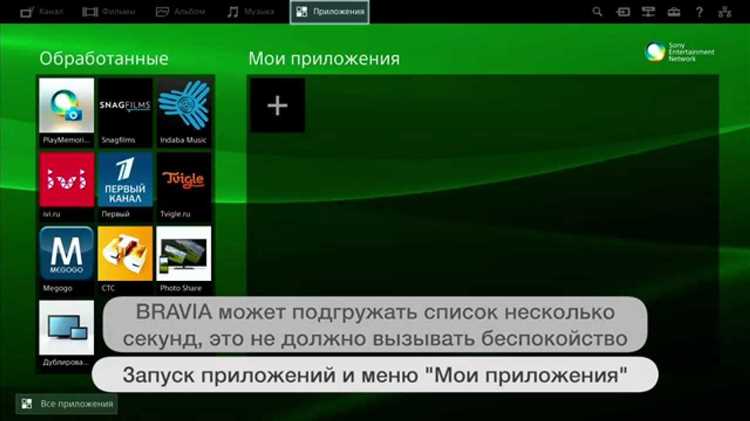
Для подключения телевизора Sony Bravia к интернету доступно два варианта: через Wi-Fi или с помощью проводного соединения через Ethernet-кабель. Оба способа имеют свои особенности, и важно выбрать тот, который обеспечит наиболее стабильное подключение.
Подключение через Wi-Fi
1. Перейдите в меню настроек телевизора, выбрав пункт «Сеть» или «Подключения».
2. В разделе «Настройки сети» выберите «Беспроводное подключение». Телевизор начнёт искать доступные сети Wi-Fi.
3. Выберите свою сеть из списка доступных и введите пароль (если требуется). После успешного подключения появится уведомление.
4. Для проверки соединения можно открыть любое приложение (например, YouTube) или зайти в браузер, чтобы убедиться в стабильности связи.
Подключение через Ethernet-кабель
1. Подключите один конец Ethernet-кабеля к порту LAN на задней панели телевизора, а второй – к маршрутизатору или модему.
2. В настройках телевизора выберите «Проводное подключение» в разделе «Сеть». Телевизор автоматически настроит параметры подключения через провод.
3. Убедитесь, что индикатор подключения в меню настроек показывает успешное соединение. Для проверки откройте любой онлайн-сервис.
Если ваш телевизор не обнаруживает сеть при подключении через Wi-Fi, убедитесь, что роутер работает на стандартах 2.4 GHz или 5 GHz, которые поддерживает ваш телевизор. При использовании проводного подключения убедитесь, что кабель исправен и правильно подключен к портам.
Настройка цифровых и спутниковых каналов

Для настройки цифровых и спутниковых каналов на телевизорах Sony Bravia используйте встроенные функции автоматического поиска. Перед началом убедитесь, что телевизор подключен к источнику сигнала (цифровому ресиверу, антенне или спутниковой тарелке).
1. Включите телевизор и перейдите в меню настроек. Для этого нажмите кнопку «Home» на пульте и выберите «Настройки» или «Settings».
2. В разделе «Каналы» или «Channel» выберите «Автоматический поиск» (Auto Tuning). Это позволит телевизору автоматически обнаружить доступные цифровые каналы и спутниковые сигналы.
3. Если у вас подключена антенна, выберите «Цифровые каналы» или «Digital Channels», затем начните сканирование. Телевизор будет искать эфирные каналы и сохранять их в памяти. Этот процесс может занять несколько минут.
4. Для настройки спутниковых каналов перейдите в раздел «Спутниковая настройка» или «Satellite Settings». Убедитесь, что выбраны правильные параметры спутника, например, частота и поляризация. После этого выберите «Начать поиск» (Start Scan). Сканирование также займет несколько минут.
5. Если сигнал слабый или каналы не отображаются, проверьте подключение антенны или спутниковой тарелки, а также корректность установки спутникового ресивера. Возможно, потребуется вручную внести параметры частот и символ rates для спутниковых каналов.
6. По завершении поиска телевизор предложит сохранить найденные каналы. Подтвердите выбор, и вы сможете просматривать цифровые и спутниковые каналы.
Если каналы не отображаются после завершения настройки, проверьте, что антенна или спутниковая система исправно функционирует, и повторите процесс поиска.
Корректировка изображения и звука под свои предпочтения

Для достижения оптимального качества изображения на телевизоре Sony Bravia, откройте меню настроек изображения через пункт «Изображение» в главном меню. Здесь доступны несколько предустановленных режимов, таких как «Стандартный», «Кино», «Игры» и другие. Чтобы адаптировать картинку под свои предпочтения, выберите «Пользовательский» и начните регулировку. Важно настроить яркость, контрастность и насыщенность в зависимости от освещения в комнате. Для ярких помещений увеличьте яркость, а для затемнённых — уменьшите. Контрастность регулируйте так, чтобы детали в тёмных и светлых областях были чётко видны, но не терялись в блеклости или пересветах.
В разделе «Цвет» используйте ползунок для корректировки оттенков. Для естественного изображения избегайте чрезмерной насыщенности. Убедитесь, что белый цвет не имеет желтоватого или синеватого оттенка. Параметр «Резкость» улучшает четкость деталей, но излишняя резкость может создать искусственные контуры, поэтому используйте её с умеренностью.
Если хотите улучшить качество изображения на телевизоре, используйте опцию «Режим улучшения», которая активно работает при просмотре спортивных событий или динамичных сцен. Она улучшает чёткость движения, но может добавлять артефакты в статичных сценах.
Для настройки звука перейдите в меню «Звук». Включите функцию «Автокоррекция звука», если ваша модель поддерживает автоматическую настройку в зависимости от окружающих условий. Если вы предпочитаете более насыщенный звук, выберите режим «Динамичный». Важно настроить баланс частот, особенно если вы используете встроенные динамики телевизора. Для улучшения басов увеличьте уровень низких частот, а для более чёткой речи уменьшите высокие частоты.
Для более точной настройки громкости используйте параметр «Баланс звука», который позволяет корректировать громкость между левым и правым каналами, что особенно полезно, если ваш телевизор находится в углу комнаты. Также полезна настройка параметра «Эффекты звука», которая позволяет активировать различные звуковые режимы, такие как «Театр» или «Музыка», в зависимости от того, что вы смотрите.
Установка и удаление приложений из Google Play
Для установки приложений на телевизор Sony Bravia с Android TV откройте меню «Программы» на главном экране. Выберите иконку Google Play Store. Если вы не вошли в свою учетную запись Google, сделайте это, используя свои данные.
Чтобы найти приложение, используйте строку поиска в верхней части экрана. Введите название нужного приложения или выберите категорию для удобства. После того как вы нашли нужную программу, нажмите на нее, чтобы открыть страницу с подробной информацией. Нажмите кнопку «Установить» и дождитесь завершения загрузки. После установки приложение будет доступно в меню «Программы».
Если нужно удалить приложение, вернитесь в раздел «Программы» и выберите приложение, которое хотите удалить. Нажмите на него и удерживайте, пока не появится меню с вариантами действий. Выберите «Удалить» и подтвердите действие. Приложение будет удалено с вашего устройства.
Также можно управлять приложениями через настройки телевизора. Перейдите в раздел «Настройки», выберите «Программы», а затем «Управление приложениями». Здесь можно удалить или обновить приложения.
Настройка пульта и голосового управления
Для начала убедитесь, что пульт дистанционного управления совместим с вашим телевизором Sony Bravia. Большинство современных моделей поддерживают функции голосового управления и управления через Bluetooth. Подключение пульта к телевизору часто происходит автоматически, но если этого не произошло, выполните следующие шаги.
Подключение пульта к телевизору: Включите телевизор и нажмите кнопку «HOME» на пульте. Перейдите в меню «Настройки», выберите «Устройства» и затем «Пульт дистанционного управления». Если пульт не подключен, телевизор предложит вам выполнить сопряжение. Для этого удерживайте кнопку «Возврат» и кнопку «ОК» на пульте в течение нескольких секунд. После этого пульт будет подключен автоматически.
Настройка голосового управления: Для использования голосовых команд убедитесь, что ваш телевизор поддерживает Google Assistant или Amazon Alexa. Перейдите в меню настроек, выберите «Устройства» и затем «Голосовые настройки». Включите функцию голосового поиска и следуйте инструкциям на экране для синхронизации с вашим аккаунтом Google или Alexa.
Для активации голосового управления на пульте нажмите и удерживайте кнопку микрофона (она может быть обозначена иконкой микрофона или кнопкой с логотипом Google). Произнесите команду, например: «Отключи звук» или «Поставь паузу». Команды распознаются сразу, и выполнение действий будет мгновенным.
Если голосовое управление не работает, убедитесь, что ваш телевизор подключен к сети Wi-Fi, а также проверьте, активирован ли микрофон на пульте. Иногда помогает перезагрузка телевизора или пульта.
Советы по улучшению качества работы голосового управления:
- Говорите чётко и внятно.
- Проверьте, чтобы микрофон пульта не был заблокирован или загрязнён.
- Убедитесь, что телевизор находится в пределах действия вашего Wi-Fi сигнала.
- Регулярно обновляйте прошивку телевизора для улучшения функциональности голосового управления.
Вопрос-ответ:
Как правильно настроить телевизор Sony Bravia после его первого включения?
Для начала нужно подключить телевизор к сети и включить его. На экране появится мастер настройки, который предложит выбрать язык, страну и подключить телевизор к Wi-Fi сети. Затем телевизор предложит пройти процедуру автоматического сканирования каналов, если это необходимо. После этого нужно настроить параметры изображения и звука в зависимости от предпочтений. Важно также установить обновления программного обеспечения, если они доступны, чтобы улучшить работу устройства.
Почему телевизор Sony Bravia не подключается к Wi-Fi и как это исправить?
Если телевизор не подключается к Wi-Fi, нужно сначала проверить корректность введенного пароля сети и убедиться, что роутер работает исправно. Иногда помогает перезагрузка как телевизора, так и роутера. Также стоит убедиться, что телевизор находится в зоне действия Wi-Fi сигнала и что сеть не перегружена. В случае проблем с настройками сети можно попробовать сбросить настройки сети на телевизоре через меню «Сетевые настройки» и снова попытаться подключиться.
Какие настройки изображения на телевизоре Sony Bravia рекомендуются для лучшего качества просмотра?
Для улучшения качества изображения на Sony Bravia рекомендуется настроить яркость, контрастность и насыщенность в зависимости от условий освещения в комнате. В меню настроек можно выбрать один из предустановленных режимов изображения, таких как «Кино», «Спорт» или «Динамичный», которые адаптированы для различных типов контента. Также полезно активировать функции улучшения изображения, такие как «Автоматическая регулировка яркости» или «Режим для низкой освещенности», чтобы адаптировать телевизор под ваше окружение. Если вам нравится максимально естественное изображение, можно отключить все дополнительные эффекты.
Как обновить программное обеспечение на телевизоре Sony Bravia?
Чтобы обновить программное обеспечение телевизора Sony Bravia, нужно зайти в меню «Настройки» и выбрать раздел «Обновления системы». Если подключение к интернету работает корректно, телевизор автоматически проверит наличие доступных обновлений. Если обновления есть, будет предложено их скачать и установить. Важно не выключать телевизор во время установки обновления, так как это может привести к сбоям в системе. Рекомендуется периодически проверять наличие обновлений, чтобы телевизор всегда работал на последней версии программного обеспечения.






